7 потрясающих функций Roku, которые вы, вероятно, не используете
Если у вас есть устройство Roku, вероятно, есть ряд функций, которые вы еще не используете. Однако это отличные способы получить больше от вашего Roku .
Вы хотите узнать, как использовать будильник Roku TV или добавить пользовательскую заставку Roku? Тогда продолжайте читать, так как это одни из лучших функций Roku, которые вы должны проверить прямо сейчас.
1. Создайте свою собственную заставку Roku
Устройства Roku поставляются с несколькими встроенными заставками, но ни одна из них не вызывает особого вдохновения. Чтобы выбрать один, перейдите в « Настройки» > « Заставка» > « Изменить заставку» и сделайте свой выбор.
Конечно, вы также можете загрузить новые заставки из Магазина каналов. Вы можете получить доступ к Channel Store со своего устройства Roku и через Интернет. На устройстве Roku перейдите в раздел «Каналы потоковой передачи> Заставки», чтобы узнать, что доступно.
Но знаете ли вы, что есть третий вариант? Вы также можете создать свою собственную заставку Roku, используя фотографии на вашем смартфоне.
Чтобы добавить фотографии в заставку Roku, вам необходимо загрузить приложение Roku для своего устройства Android или iOS. В приложении выберите Мультимедиа> Заставка> Начать работу . Вы можете выбрать до 25 изображений для использования. Вам также необходимо установить стиль отображения и скорость.
Скачать: Roku для Android | iOS
2. Используйте функцию частного прослушивания Roku
Устройства Roku могут вызывать привыкание. Подписка на Netflix вызывает еще большее привыкание. Соедините их вместе, и вы получите рецепт ночных перекусов.
Но ночные переедания приносят свои проблемы, и мы говорим не только о недостатке сна. Если вы живете с другими людьми, они, вероятно, не оценят, что их разбудят в 4 часа утра от громкого звука телевизора.
Точно так же, если ваши дети любят повторять запойное наблюдение за Губкой Бобом Квадратными Штанами, вам может быть немного надоело слышать одни и те же шутки в бесконечном цикле.
Решение – личное прослушивание. Если у вас есть поддерживаемая модель Roku, эта функция доступна через приложение Android, приложение iOS и дистанционный пульт.
3. Как приостановить прямую трансляцию на Roku
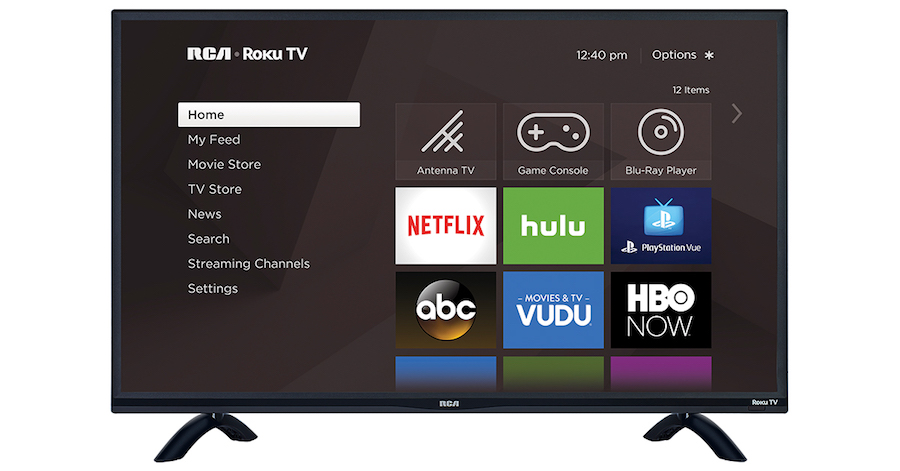
Пауза Live TV доступна только в том случае, если у вас есть Roku TV (т. Е. Смарт-телевизор со встроенной операционной системой Roku).
И даже если у вас есть телевизор Roku, он доступен только в том случае, если вы подключили к своему устройству беспроводную (OTA) антенну (что вам и нужно, так как вы будете поражены контентом, который вы можете получить бесплатно через антенна ).
Наконец, вам необходимо подключить к телевизору USB-накопитель с объемом памяти не менее 16 ГБ. Live TV Pause использует память на карте памяти для сохранения отснятого материала.
Если ваша установка соответствует этим трем критериям, функция будет доступна. Вы можете приостановить прямой эфир на срок до 90 минут, что достаточно, чтобы сварить чашку кофе или сходить в ванную комнату.
4. Воспользуйтесь функцией Roku's Hotel and Dorm Connect.
У вас всегда была возможность бросить Roku Streaming Stick в багаж, когда вы выходили из дома на несколько дней. Благодаря этому весь ваш контент будет у вас под рукой, где бы вы ни находились.
Но всегда была проблема: использование сетей Wi-Fi, которые требовали входа в сеть через веб-браузер. Вы знаете тип, вы часто видите их в гостиницах и офисных зданиях.
Что ж, если ваш Roku работает под управлением Roku OS 7.0 или выше, вам нужно проверить функцию Hotel and Dorm Connect . Он позволяет входить в сети Wi-Fi на основе браузера за секунды.
Просто убедитесь, что вы выбрали Я в общежитии отеля или колледжа при подключении к сети.
5. Как установить будильник на Roku
Хотя будильники не являются встроенной функцией Roku, есть несколько способов включить телевизор и начать потоковую передачу канала по вашему выбору в определенное время.
Самый простой способ сделать будильник Roku – это запланировать индивидуальный распорядок в приложении Google Home. Просто откройте приложение, выберите «Процедуры»> «Добавить процедуру» и следуйте инструкциям на экране.
Обратите внимание, что не все приложения Roku поддерживают процедуры Google Home. Из тех, что есть, многие из них – прямые потоковые каналы, такие как Newsy и CBS News.
Вы также можете попробовать проект Roku-Stream-Alarm на Github. Вы можете использовать его для настройки планировщика задач или crontab для отправки сценария PowerShell или запроса curl на ваш Roku в любое время. Чтобы использовать этот инструмент, вам потребуются некоторые знания программирования и необходимо включить режим разработчика на вашем устройстве Roku.
Скачать: Google Home для Android | iOS
6. Настройтесь на канал Roku
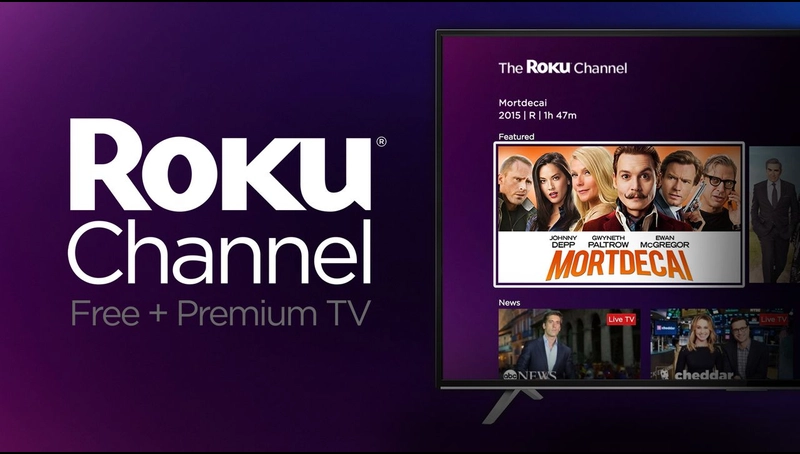
Нет недостатка в высококачественных приложениях для видео по запросу. Netflix, Amazon Video, Hulu, Sling TV – список можно продолжать и продолжать.
У большинства потоковых приложений есть одна общая черта: они стоят денег. То же самое верно почти для всех известных сервисов.
Но так быть не должно. Просто установите The Roku Channel из магазина Roku Channel Store. Это официальный канал компании, на котором бесплатно представлены сотни лучших фильмов. Вам даже не нужно создавать учетную запись. Канал доступен на всех устройствах Roku и смарт-телевизорах.
Единственная загвоздка? Канал имеет рекламную поддержку. Однако Roku стремится показывать меньше рекламы, чем на обычном телевидении. Если вы попробуете смотреть канал какое-то время, вы обнаружите, что компания остается верна своему слову.
7. Включите Consumer Electronics Control (CEC).
Consumer Electronics Control (CEC) является частью стандарта HDMI. Его можно использовать для синхронизации громкости между устройствами, координации отдельных аудио- и видеовходов, а также позволяет одному пульту дистанционного управления управлять всеми вашими устройствами.
Roku использует функцию воспроизведения в одно касание CEC. Если этот параметр включен, ваш телевизор переключится на входной порт Roku, как только вы нажмете кнопку питания на пульте дистанционного управления Roku. Это устраняет необходимость использовать пульт от телевизора, например, если вы хотите перейти с обычного кабельного телевидения на Netflix.
Чтобы включить эту функцию, перейдите в « Настройки»> «Система»> «Управление другими устройствами»> «Воспроизведение в одно касание» и установите флажок.
Дополнительные советы и хитрости Roku, которые можно использовать
Мы предположили, что вы еще не используете эти функции Roku, но есть шанс, что вы опережаете кривую. Не волнуйтесь, есть множество других хитрых приемов, которые вы можете использовать, чтобы получить от своего Roku еще больше.